「化学式や指数、脚注などで使う下付き文字、どうやって入力するの?」とお悩みの方へ。今回は、Googleドキュメントで簡単に下付き文字を入力する方法を、初心者の方にもわかりやすくご紹介します。
下付き文字とは?
下付き文字とは、通常の文字よりも小さく、下に位置する文字のことです。例えば、化学式の「H₂」や、数学の「xₙ」などで見かけます。
Googleドキュメントで下付き文字を入力する方法
Googleドキュメントで下付き文字を入力する方法は、主に2つあります。
ショートカットキーを使う
最も簡単で素早く入力できる方法です。
Windowsの場合Ctrlキーとカンマ(,)キーを同時に押します。
Macの場合Command(⌘)キーとカンマ(,)キーを同時に押します。
例えば、「H₂O」の「₂」を入力したい場合、「2」を選択して上記のショートカットキーを押すだけで、下付き文字に変換されます。
メニューから選択する
マウス操作で行いたい方におすすめの方法です。
- 下付き文字にしたい文字を選択します。
- 上部のメニューから「表示形式」をクリックします。
- 「テキスト」→「下付き文字」を選択します。
これで、選択した文字が下付き文字に変換されます。
特殊文字を挿入する
特殊な記号や文字を入力したい場合に便利な方法です。
- カーソルを挿入したい位置に置きます。
- メニューから「挿入」→「特殊文字」を選択します。
- 「記号」や「数学」を選び、目的の文字をクリックして挿入します。
例えば、「H₂O」の「₂」など、特殊な文字を挿入する際に役立ちます。
よくある質問や疑問
Q1: ショートカットキーがうまく動作しません。
ショートカットキーが動作しない場合、以下の点を確認してください。
- 使用しているブラウザが最新のものであるか。
- Googleドキュメントが最新の状態であるか。
- 他の拡張機能や設定がショートカットキーに干渉していないか。
それでも解決しない場合は、メニューからの操作を試してみてください。
Q2: 上付き文字と下付き文字を同時に使いたい場合はどうすれば良いですか?
上付き文字と下付き文字は、同じ文字列内で同時に使用することはできません。それぞれの文字列を別々に設定する必要があります。
Q3: スマートフォンやタブレットでも下付き文字は入力できますか?
はい、スマートフォンやタブレットでもGoogleドキュメントアプリを使用すれば、下付き文字を入力することができます。ただし、操作方法がパソコン版とは異なる場合がありますので、アプリ内のヘルプやサポートを参照してください。
今すぐ解決したい!どうしたらいい?
いま、あなたを悩ませているITの問題を解決します!
「エラーメッセージ、フリーズ、接続不良…もうイライラしない!」
あなたはこんな経験はありませんか?
✅ ExcelやWordの使い方がわからない💦
✅ 仕事の締め切り直前にパソコンがフリーズ💦
✅ 家族との大切な写真が突然見られなくなった💦
✅ オンライン会議に参加できずに焦った💦
✅ スマホの重くて重要な連絡ができなかった💦
平均的な人は、こうしたパソコンやスマホ関連の問題で年間73時間(約9日分の働く時間!)を無駄にしています。あなたの大切な時間が今この悩んでいる瞬間も失われています。
LINEでメッセージを送れば即時解決!
すでに多くの方が私の公式LINEからお悩みを解決しています。
最新のAIを使った自動応答機能を活用していますので、24時間いつでも即返信いたします。
誰でも無料で使えますので、安心して使えます。
問題は先のばしにするほど深刻化します。
小さなエラーがデータ消失や重大なシステム障害につながることも。解決できずに大切な機会を逃すリスクは、あなたが思う以上に高いのです。
あなたが今困っていて、すぐにでも解決したいのであれば下のボタンをクリックして、LINEからあなたのお困りごとを送って下さい。
ぜひ、あなたの悩みを私に解決させてください。
まとめ
Googleドキュメントで下付き文字を入力する方法は、ショートカットキー、メニューからの選択、特殊文字の挿入など、複数の方法があります。自分の使いやすい方法を見つけて、文書作成をより効率的に行いましょう。
他にも疑問やお悩み事があれば、お気軽にLINEからお声掛けください。

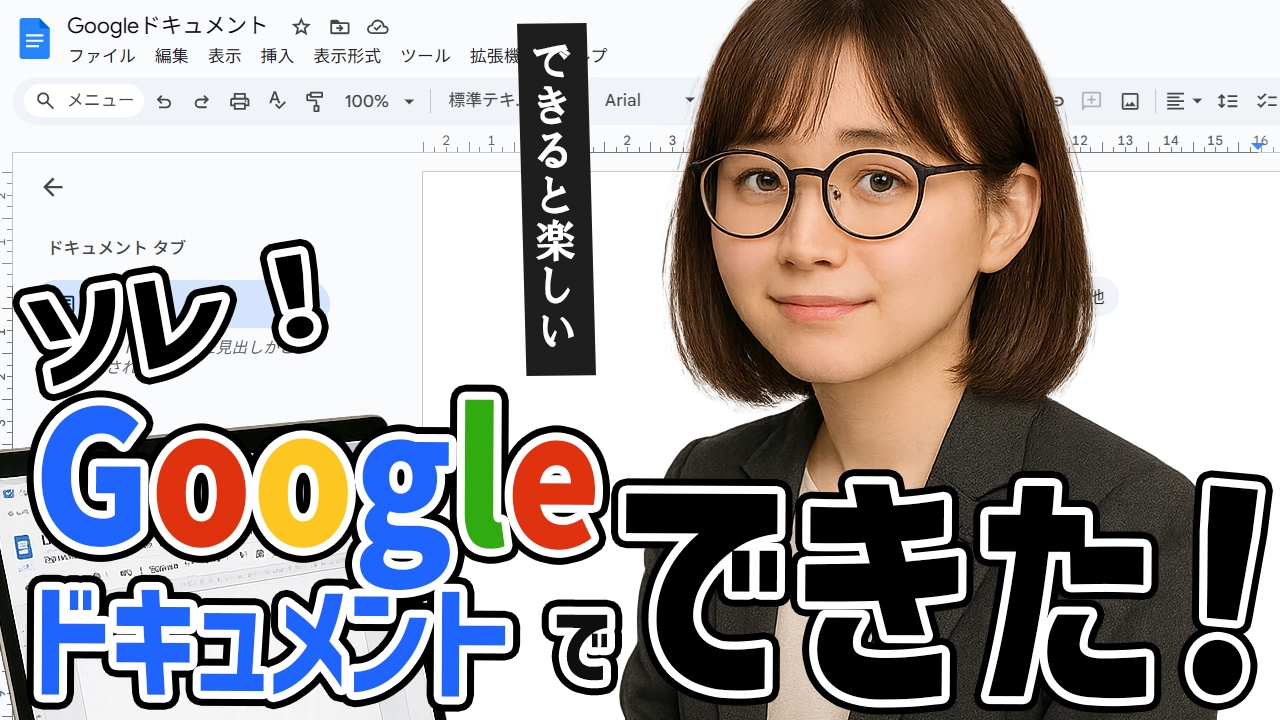




コメント